Docker常用命令
| 阿里云国内75折 回扣 微信号:monov8 |
| 阿里云国际,腾讯云国际,低至75折。AWS 93折 免费开户实名账号 代冲值 优惠多多 微信号:monov8 飞机:@monov6 |
说明Docker常用的命令分以下四部分对于开发人员掌握这些命令就基本够用。
基础命令
1docker服务相关命令
# 启动docker服务
systemctl start docker
# 停止docker服务
systemctl stop docker
# 重启docker服务
systemctl restart docker
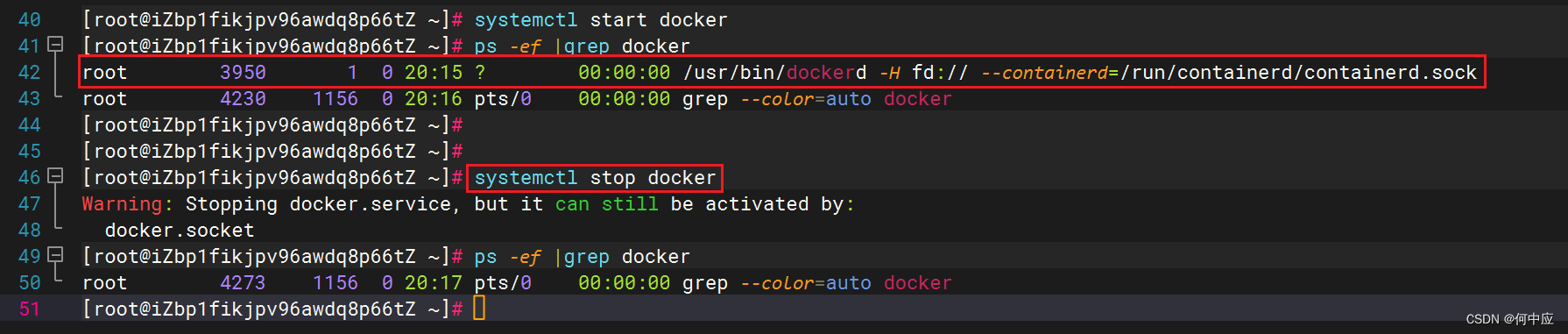
2防火墙相关命令
# 关闭防火墙
systemctl stop firewalld
# 禁止开机启动防火墙
systemctl disable firewalld
# 查看防火墙状态
systemctl status firewalld
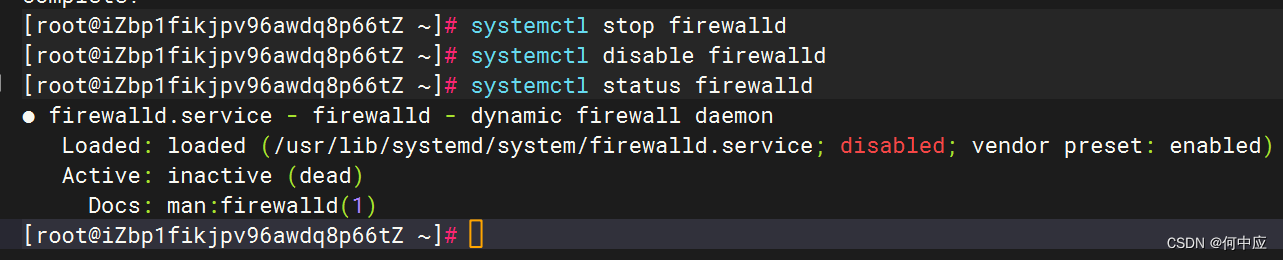
镜像相关操作
1拉取镜像
如redis不加版本默认为最新版
docker pull 镜像名:版本
2查看镜像
docker iamges
注意这里的版本不是应用的版本而是镜像的版本所以拉取镜像前应先去dockerHubhttps://hub.docker.com/上查看对应应用的镜像版本再拉取自己需要的版本
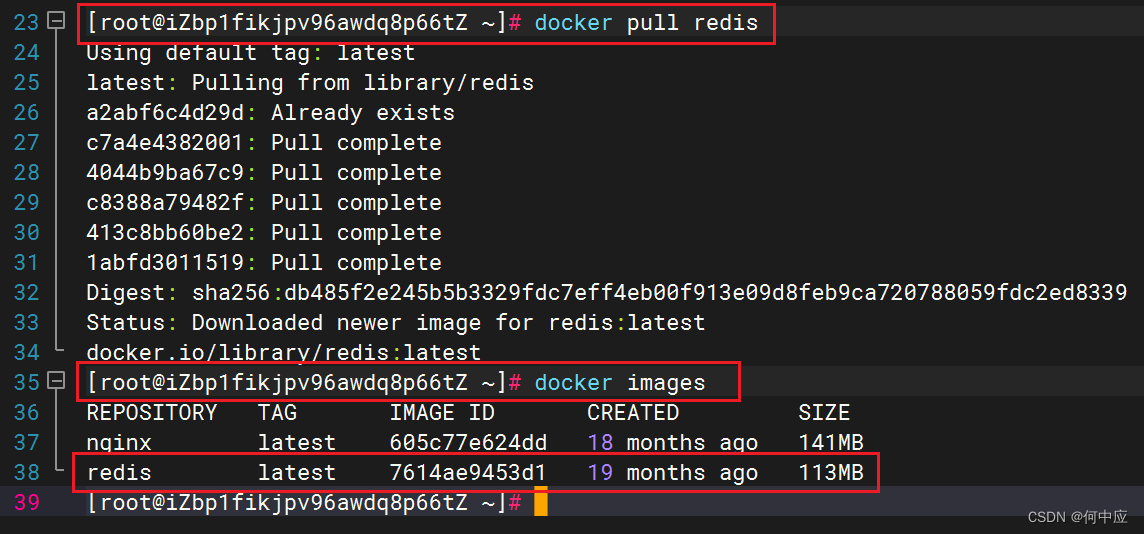
3打包镜像
注意不要使用imageID代替镜像名不然后面加载该镜像会丢失镜像的名称、版本信息
docker save -o 包名.tar 镜像名:版本
如果说拉取镜像是安装应用那么打包镜像就相当于根据应用生成安装包
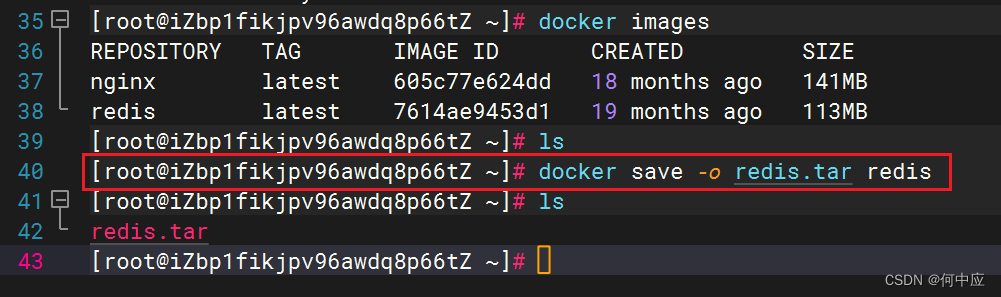
4删除镜像
如redis
docker rmi 镜像名:版本
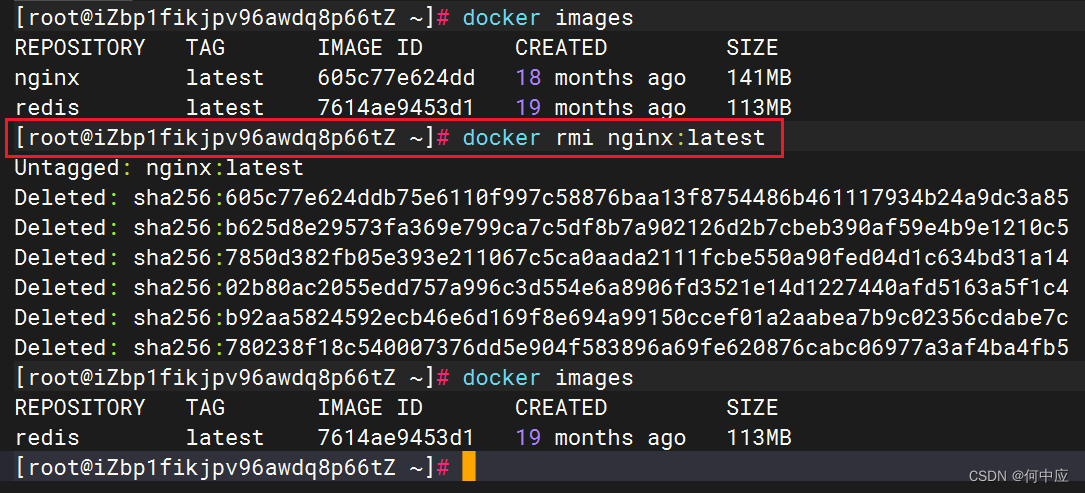
5强制删除镜像(方式一)
docker rmi -f 镜像名:版本
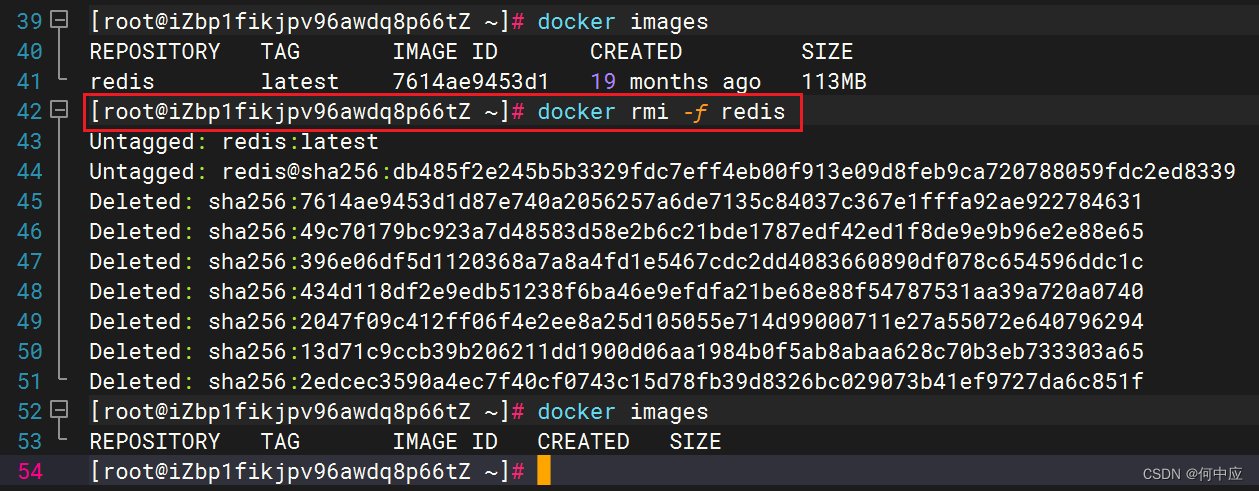
6强制删除镜像方式二
docker rmi -f 镜像ID
当然普通删除也可以使用镜像ID的方式
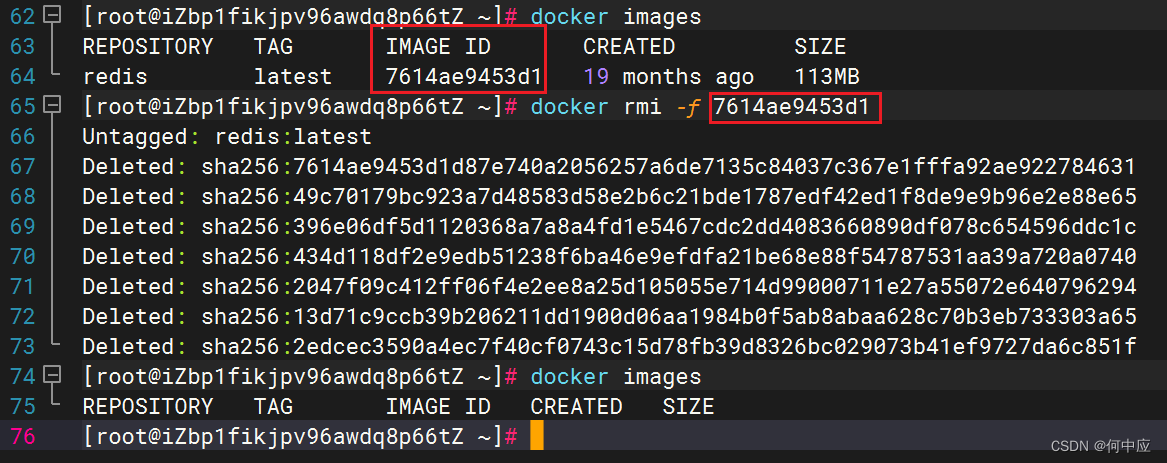
7加载镜像
docker load -i 镜像包名.tar
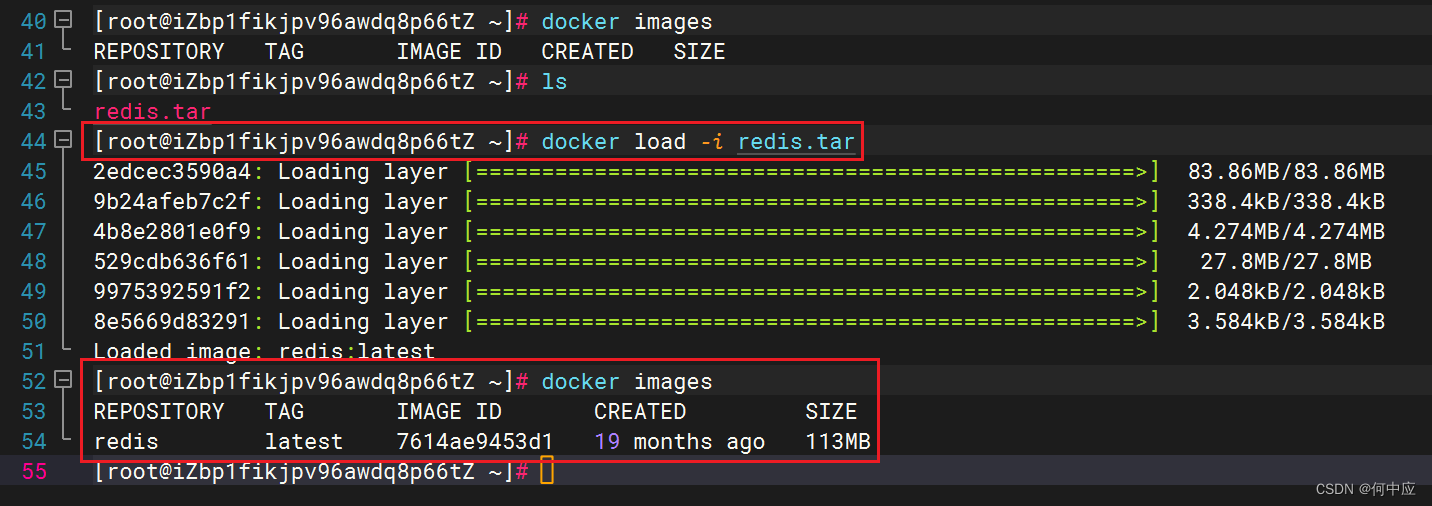
容器相关命令
1运行容器
创建容器并运行如redis
docker run --name 容器名 -p 主机端口:容器端口 -d 镜像名称

其中
-
docker run表示创建并运行一个容器
-
–name给容器取名
-
-p将宿主机端口与容器端口映射左边是主机端口右边是容器端口
-
-d后台运行
2查看运行容器信息
docker ps
注意此命令只能查看运行中的容器信息

3停止容器
docker stop 容器名
4查看所有容器信息
docker ps -a

5启动容器
docker start 容器ID/容器名
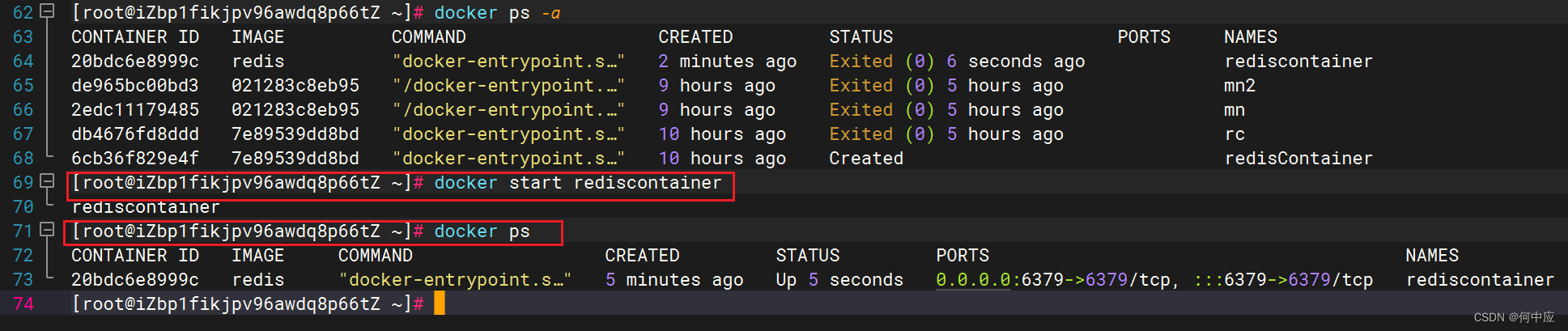
6删除指定容器
docker rm 容器ID/容器名
如删除容器名为rc的容器
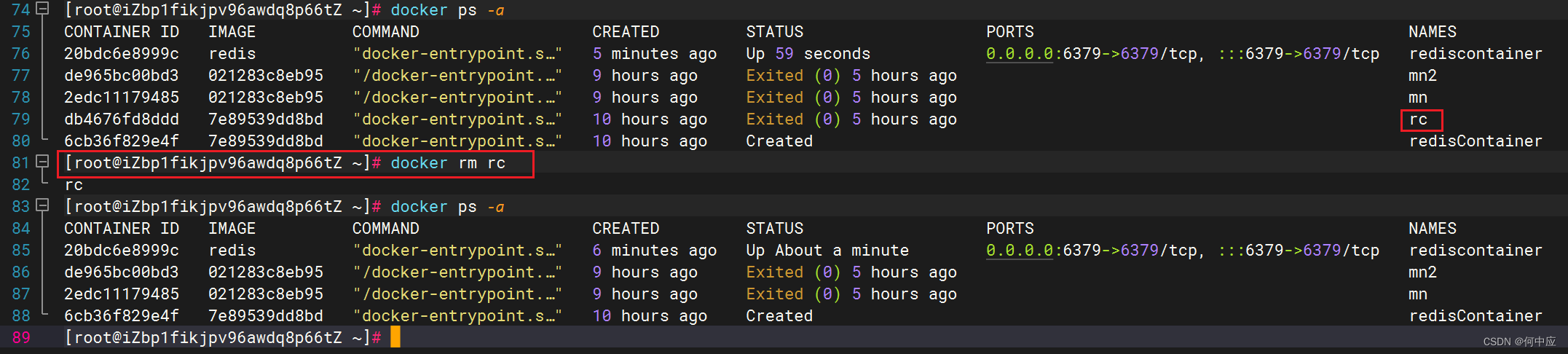
7查看容器运行日志
docker logs 镜像名
创建nginx容器并启动在公网IP上访问查看前后的日志信息
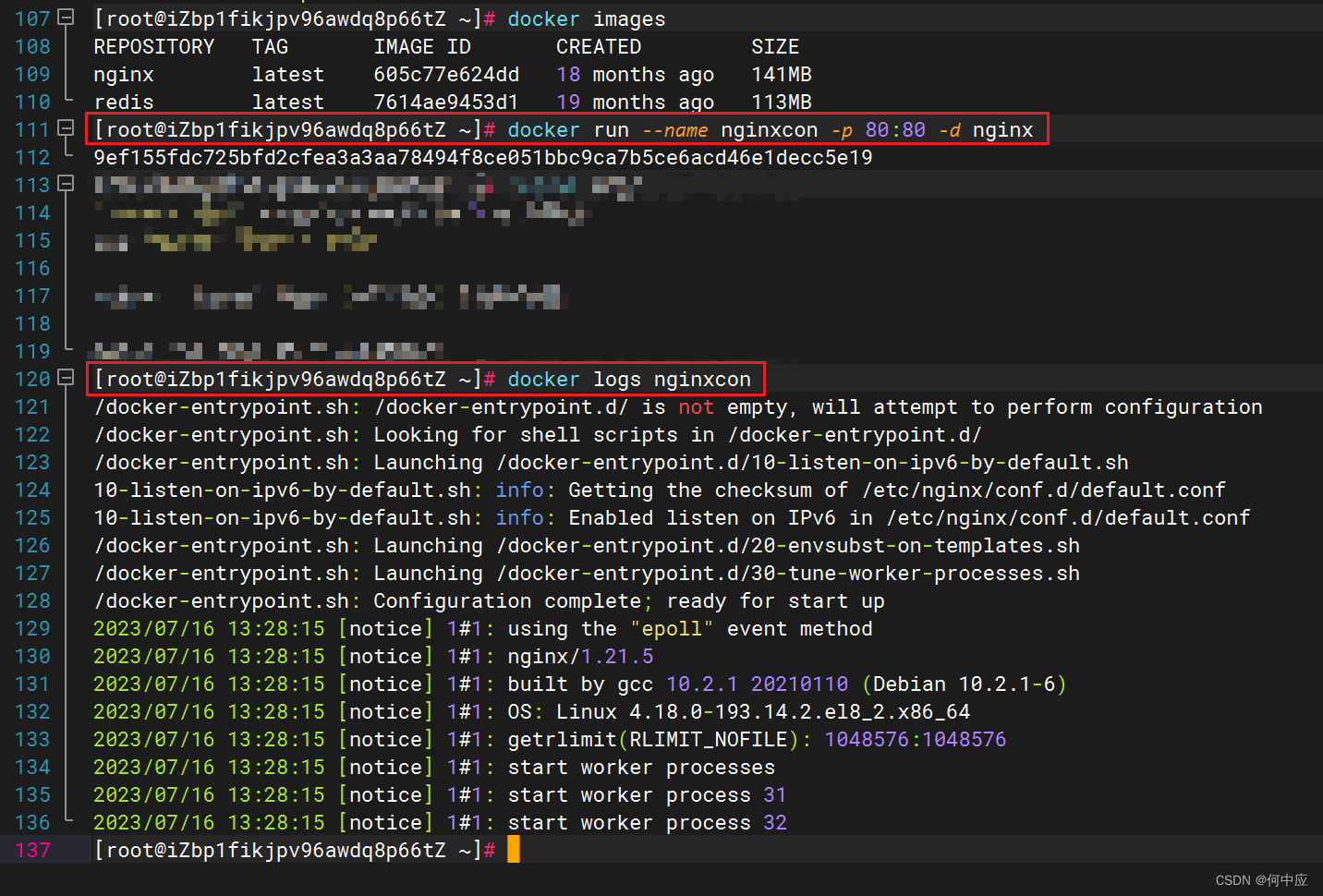
访问页面后再查看日志信息有新增信息
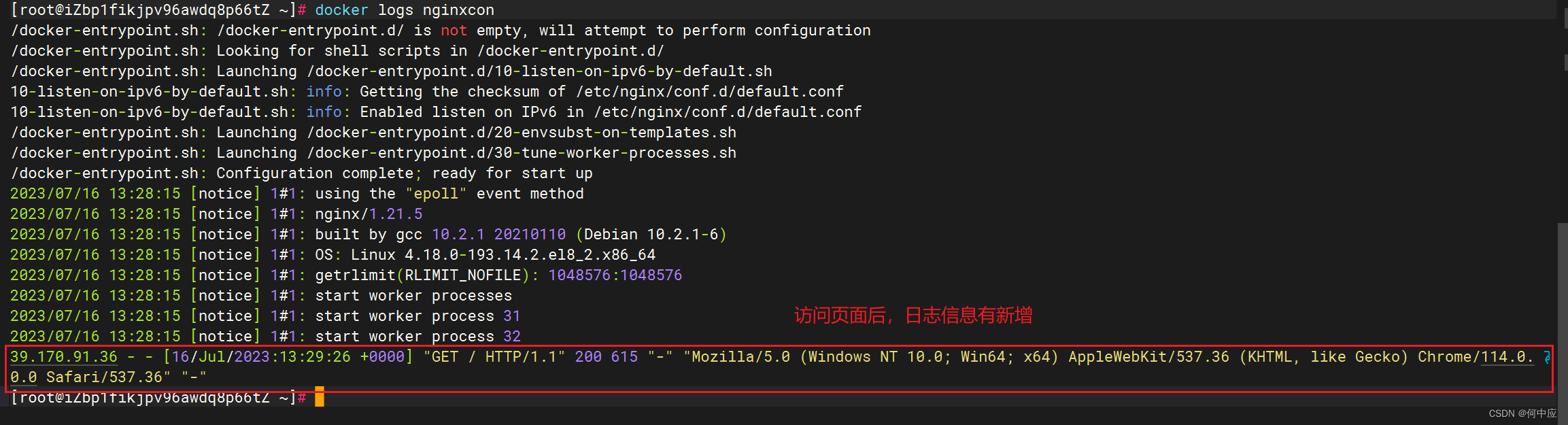
8实时监控容器运行日志
查看nginx实时的日志信息
docker logs -f 镜像名
此时日志信息会实时更新按ctrl + c可退出
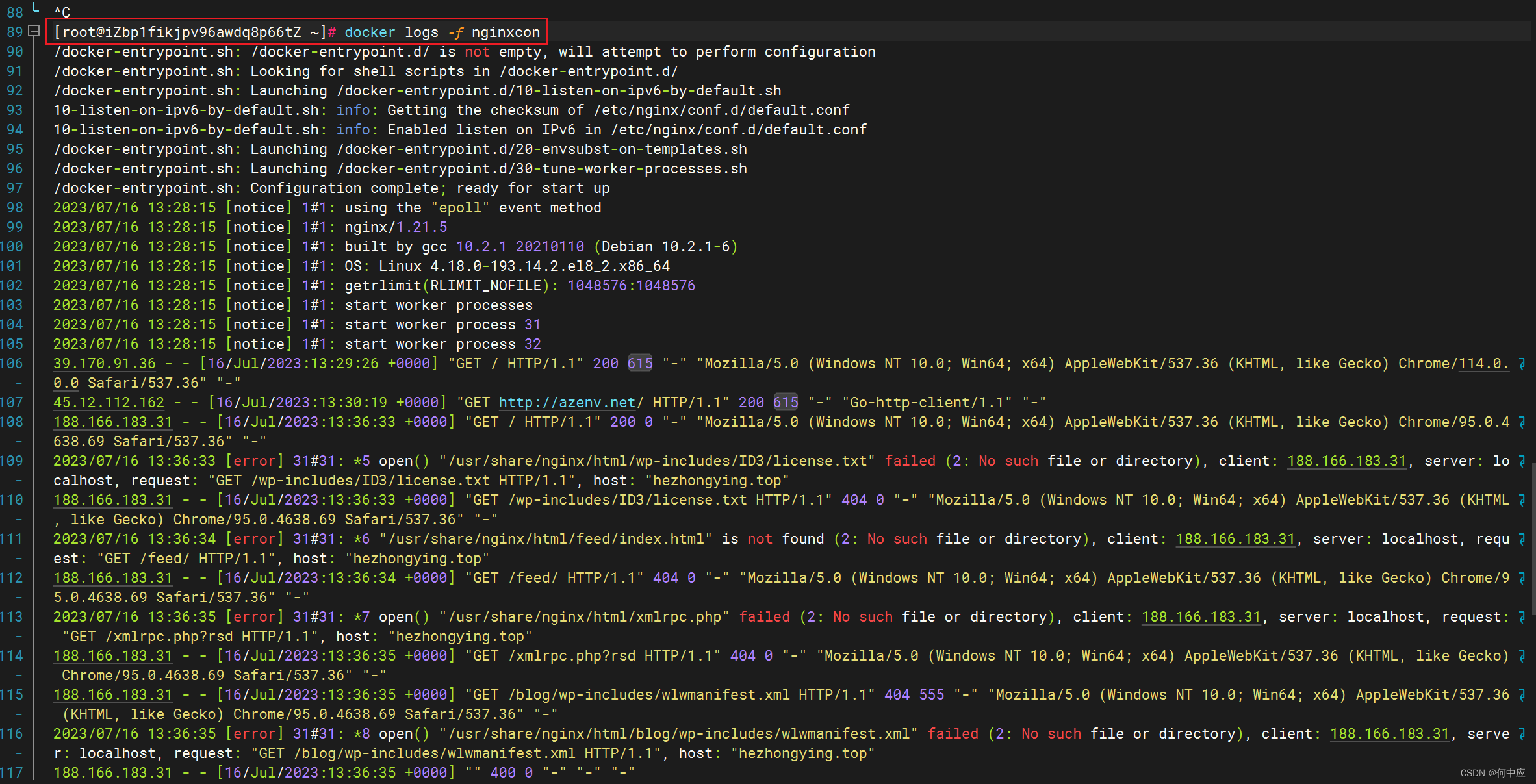
9进入容器命令
如进入前面创建的nginx容器
docker exec -it 容器名 bash
其中
-
exec进入容器内部
-
-it创建标准输入、输出终端
-
bashliunx终端交互命令
修改Welcome to nginx为Hello Docker
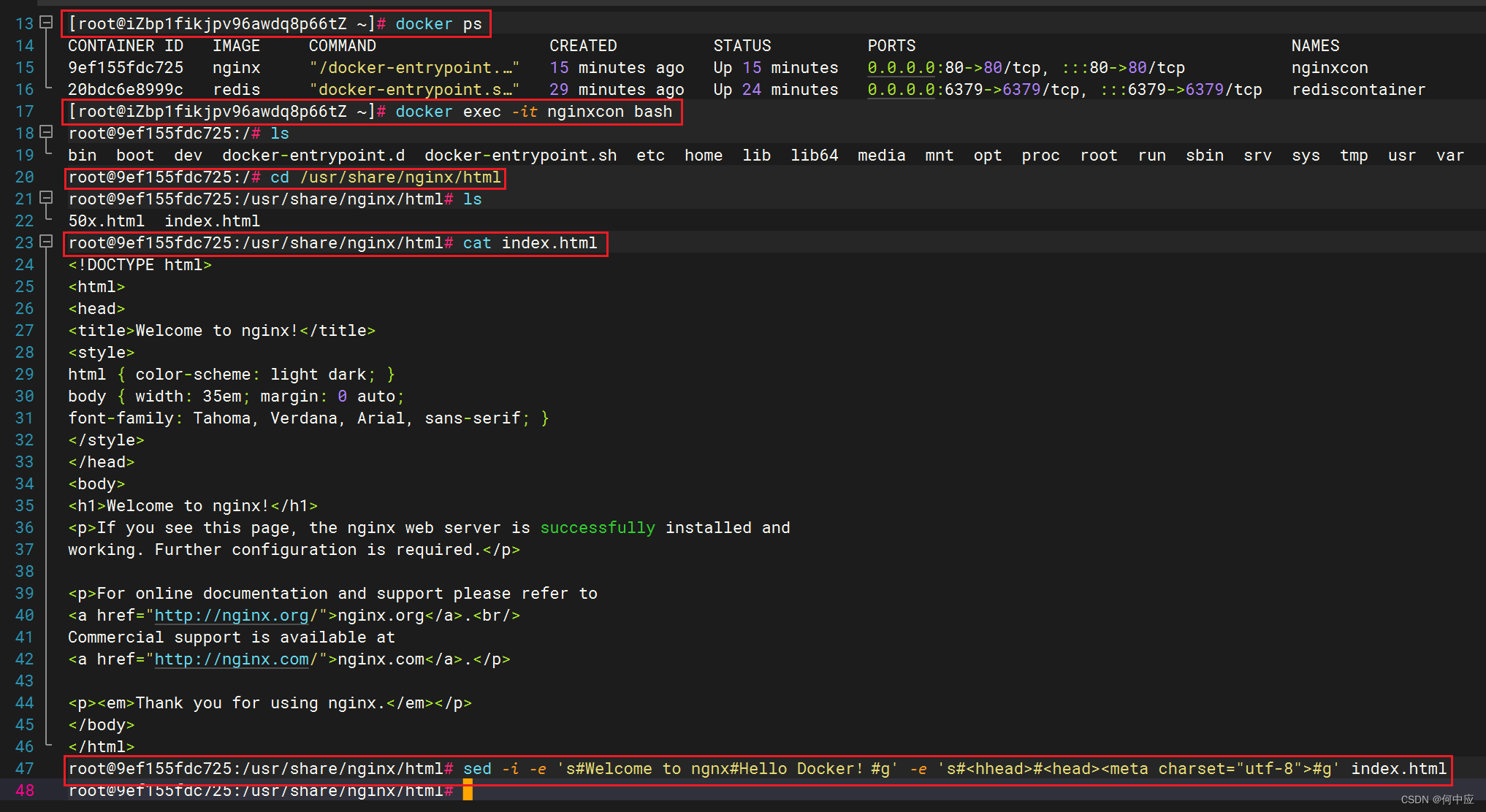

10创建Redis容器并进入
创建redis容器
docker run --name rc -p 6379:6379 -d redis redis-server --appendonly yes
进入redis容器
docker exec -it rc bash
打开redis客户端
redis-cli
设置键值对并获取
set name hzy
get hzy
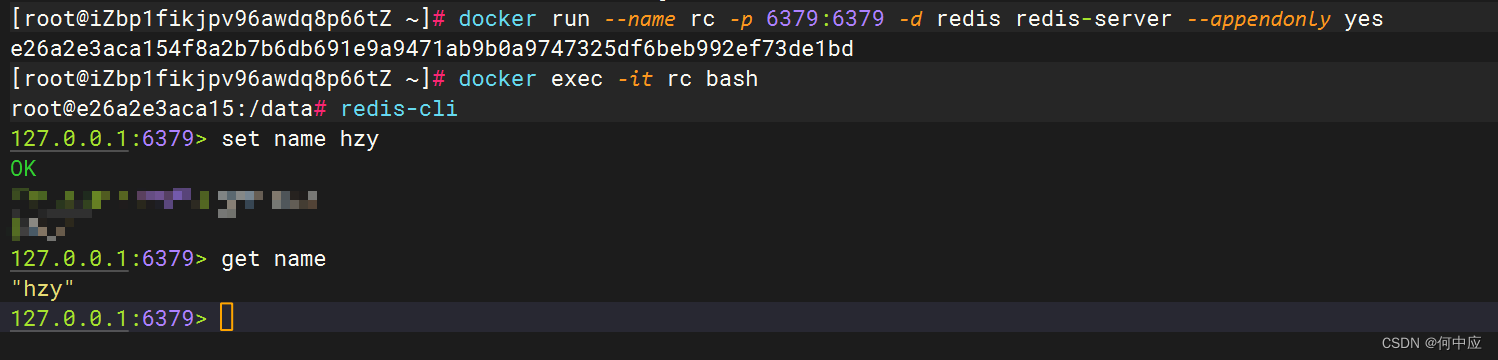
操作数据卷命令
数据卷是在Linux系统内创建一个文件volumn关联称为挂载到容器内应用的文件这样做有两点好处
-
不需要进入到容器内部修改应用的配置文件
-
可以使多个容器关联到同一个文件共享应用配置
1创建volume
创建一个volume挂载nginx中的html文件夹
docker volume create 数据卷
2显示volume信息
docker volume ls
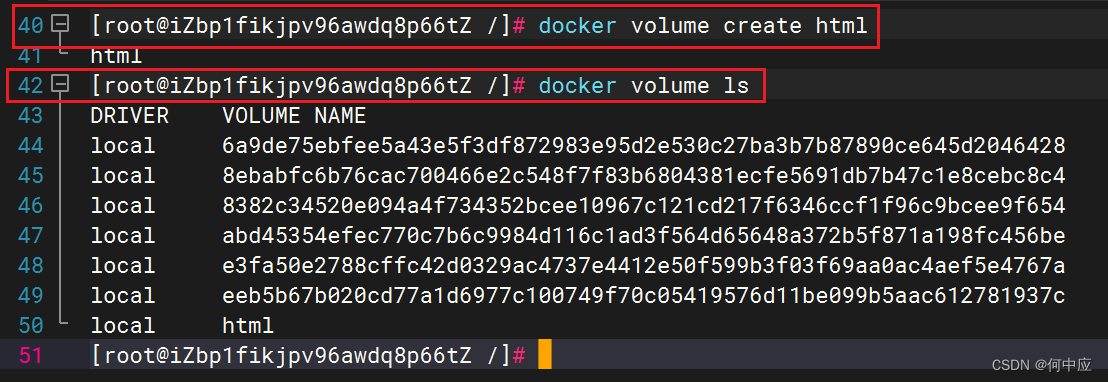
3查看指定数据卷
docker volume inspect volume名
Mountpoint后面的路径指容器中的目录数据挂载在这个路径下
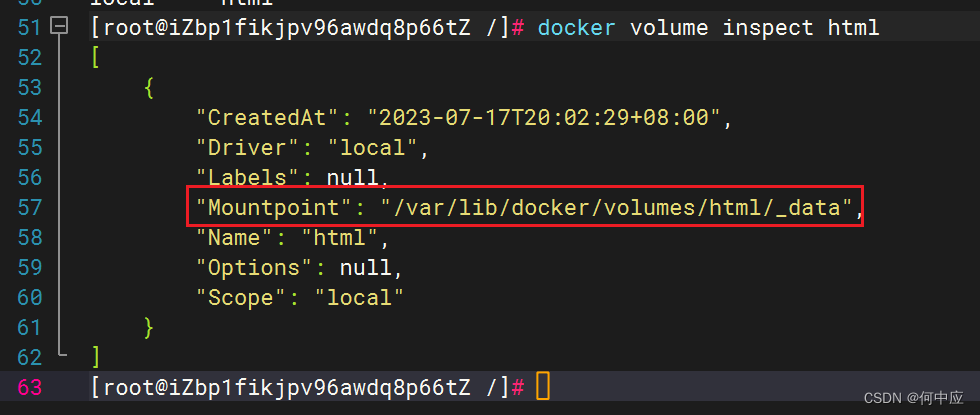
4挂载数据卷到容器内目录
启动容器并挂载数据卷如nginx应用
docker run --name 容器名 -v 数据卷:容器内文件路径 -d -p 主机端口:容器端口 镜像名
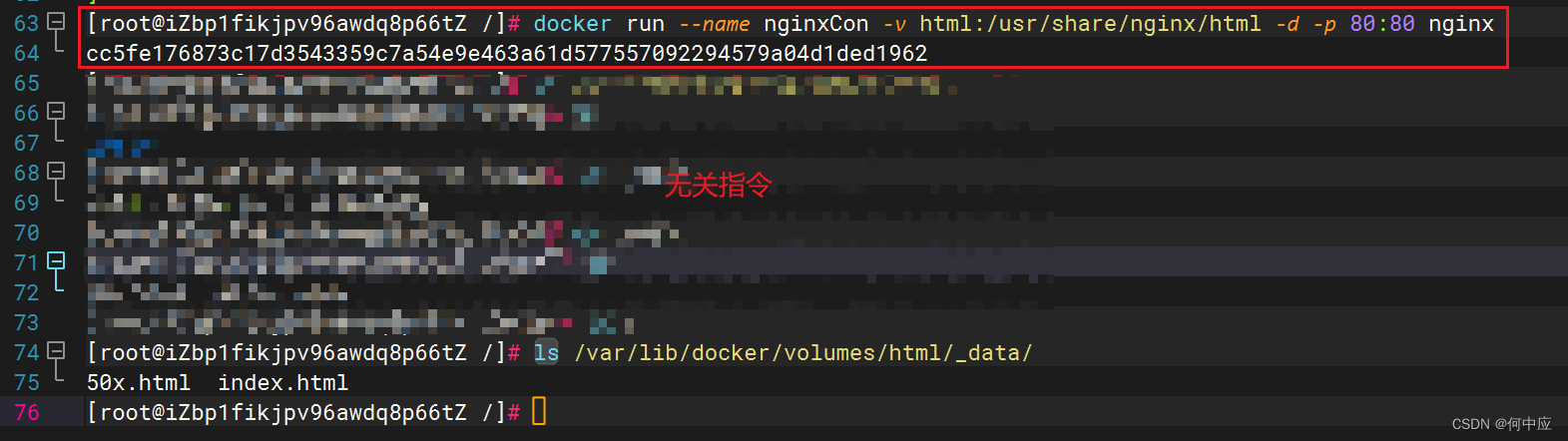
此时对数据卷中的文件修改容器中的文件也会同步修改
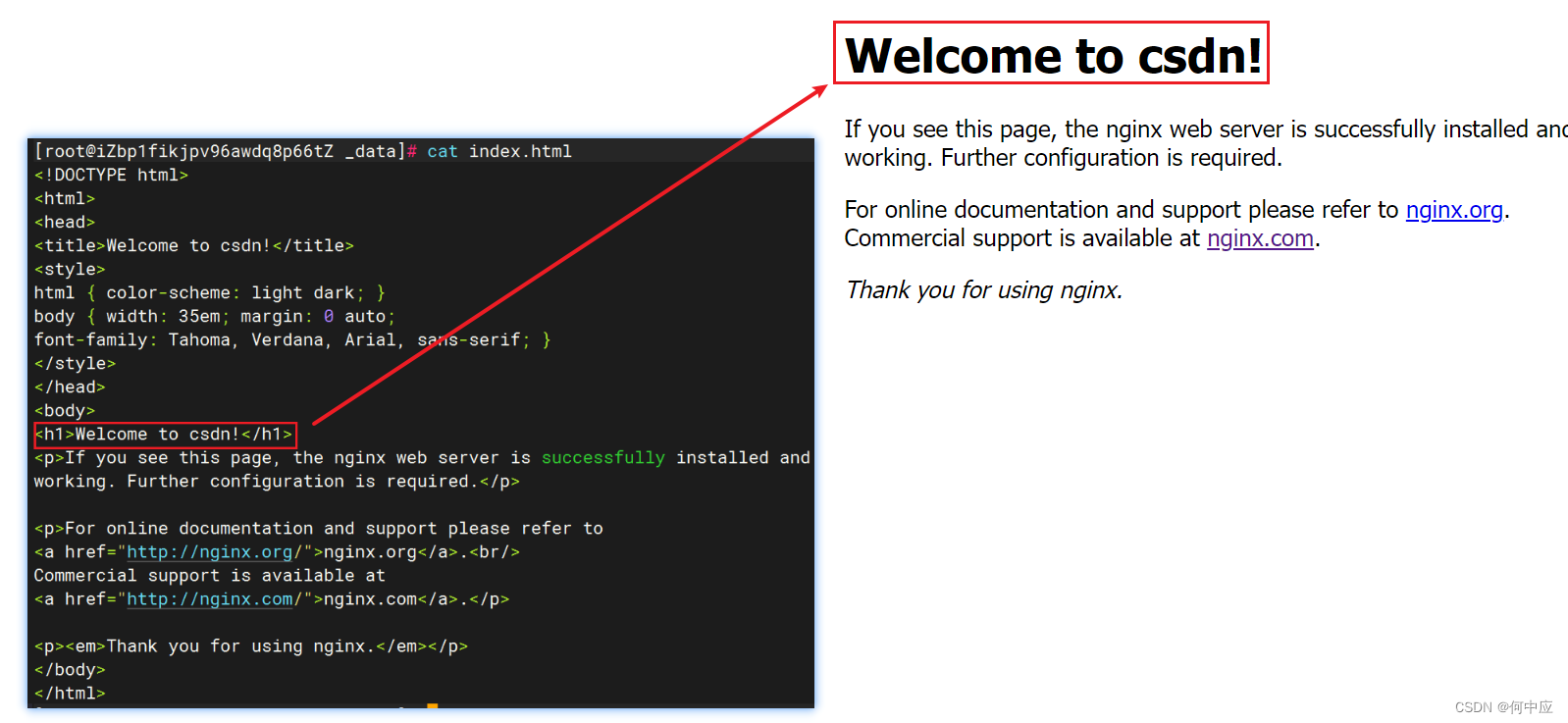
另开一个容器挂载相同的数据卷可以共享修改

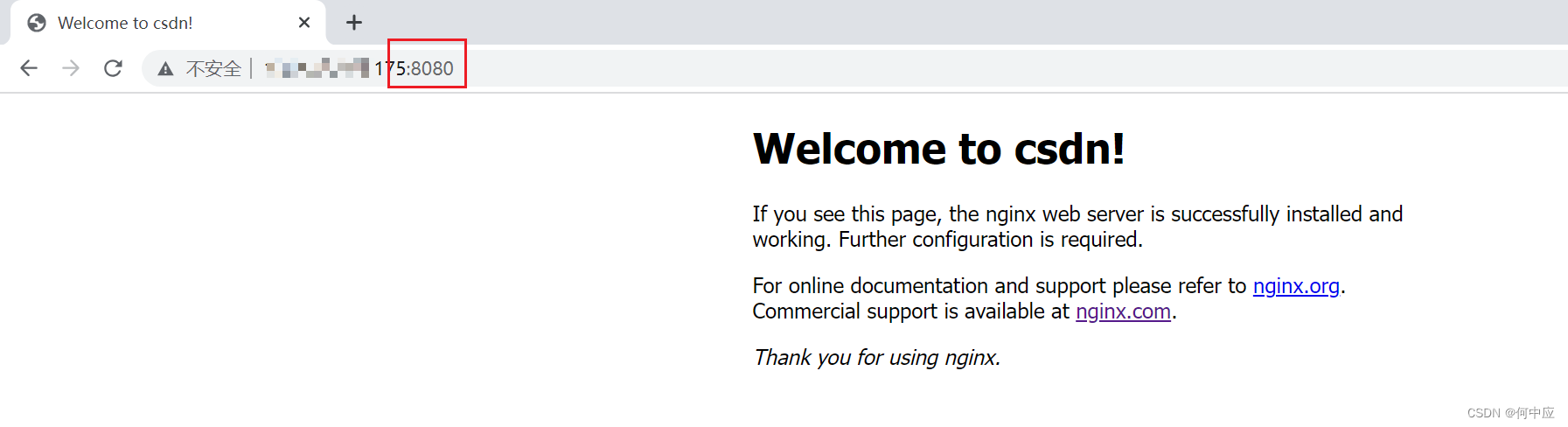
注意挂载也可以不经数据卷直接和目录挂载。但不推荐这种方式因为直接挂载为了保证文件内容一致会删除文件
5删除未使用的数据卷
不推荐这种方式可能会把系统创建好的数据卷给删除掉
docker volume prune

6删除指定volume
如列表中的“reids”数据卷
docker volume rm volume名
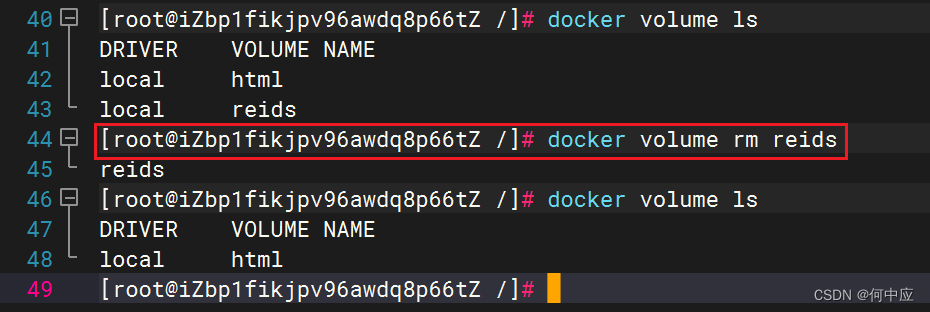
总结
【基础命令】
启动docker服务systemctl start docker
停止docker服务systemctl stop docker
重启docker服务systemctl restart docker
关闭防火墙systemctl stop firewalld
禁止开机启动防火墙systemctl disable firewalld
查看防火墙状态systemctl status firewalld
====================================================================================
【镜像相关操作】
拉取镜像docker pull 镜像名:版本
查看镜像docker iamges
打包镜像docker save -o 包名.tar 镜像名:版本
删除镜像docker rmi 镜像名:版本
强制删除镜像(方式一)docker rmi -f 镜像名:版本
强制删除镜像方式二docker rmi -f 镜像ID
加载镜像docker load -i 镜像包名.tar
====================================================================================
【容器相关命令】
运行容器docker run --name 容器名 -p 主机端口:容器端口 -d 镜像名称
查看运行容器信息docker ps
停止容器docker stop 容器名
查看所有容器信息docker ps -a
启动容器docker start 容器ID/容器名
删除指定容器docker rm 容器ID/容器名
查看容器运行日志docker logs
实时监控容器运行日志docker logs 镜像名
进入容器docker exec -it 容器名 bash
=====================================================================================
【操作数据卷命令】
创建volumedocker volume create 数据卷
显示volume信息docker volume ls
查看指定数据卷docker volume inspect volume名
挂载数据卷到容器内目录docker run --name 容器名 -v 数据卷:容器内文件路径 -d -p 主机端口:容器端口 镜像名
删除未使用的数据卷docker volume prune
删除指定volumedocker volume rm volume名
| 阿里云国内75折 回扣 微信号:monov8 |
| 阿里云国际,腾讯云国际,低至75折。AWS 93折 免费开户实名账号 代冲值 优惠多多 微信号:monov8 飞机:@monov6 |

